
Isi
Artikel ini ditulis dengan kolaborasi editor kami dan peneliti yang memenuhi syarat untuk menjamin keakuratan dan kelengkapan konten.Tim manajemen konten dengan cermat memeriksa kerja tim editorial untuk memastikan setiap item sesuai dengan standar kualitas tinggi kami.
Jika Anda ingin menyembunyikan beberapa kolom pada lembar kerja Microsoft Excel, Anda dapat menggunakan alat ini kelompok.
tahap
-
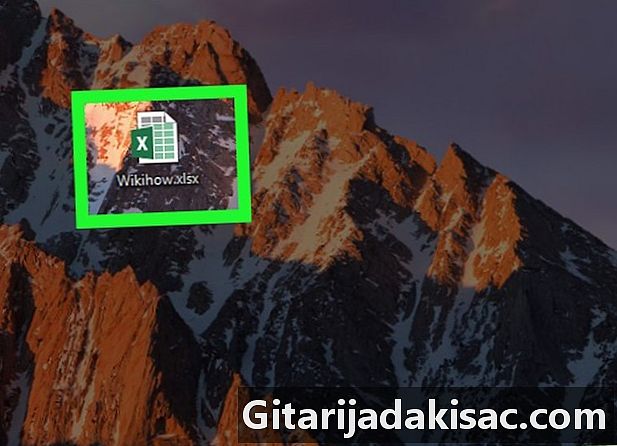
Buka spreadsheet Microsoft Excel Anda. Pada PC atau Mac, itu sudah cukup untuk doublecliquer pada file. -
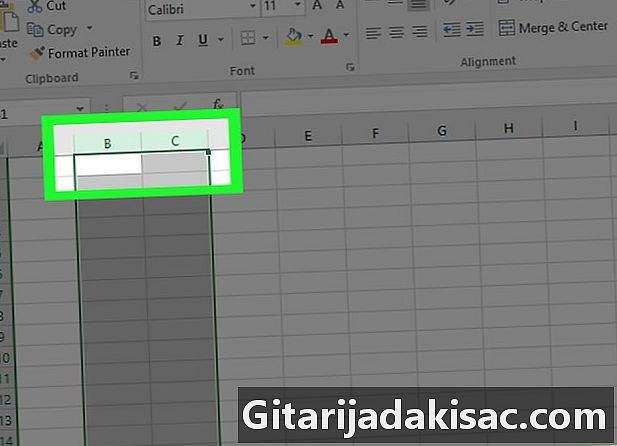
Pilih kolom yang ingin Anda sembunyikan. Untuk melakukan ini, klik huruf di atas kolom, lalu seret untuk memasukkan kolom kedua. Kedua kolom sekarang harus disorot.- Jika Anda tidak ingin menyembunyikan seluruh kolom, cukup pilih sel yang ingin Anda sembunyikan (bukan huruf di bagian atas kolom).
-
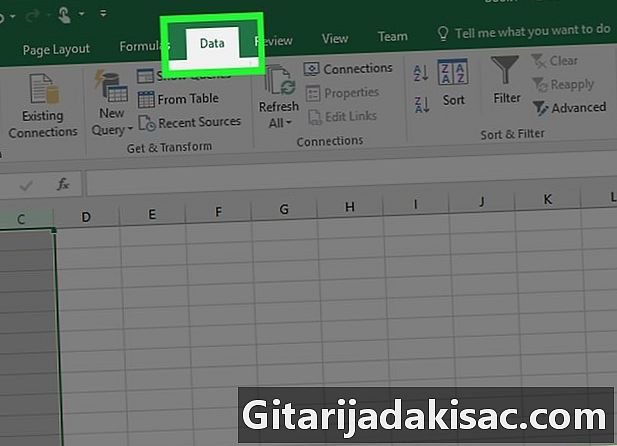
Klik pada tab data. Itu di bagian paling atas. -
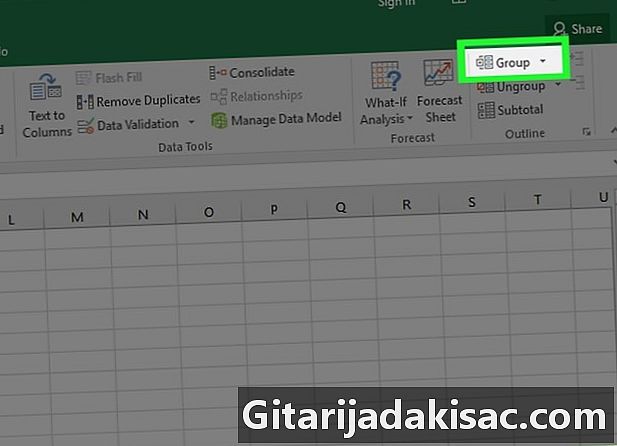
memilih kelompok. Opsi ini berada di dekat sudut kanan atas layar dalam menu rencana. -
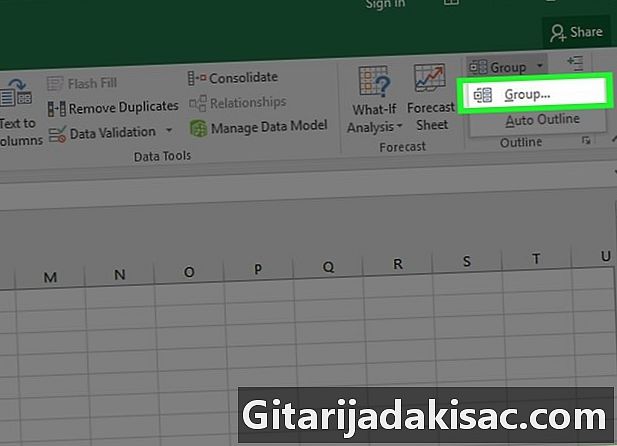
memilih kolom dalam menu kelompok dan klik oke. Jika menu popup kelompok tidak ditampilkan, lanjutkan ke langkah berikutnya. -
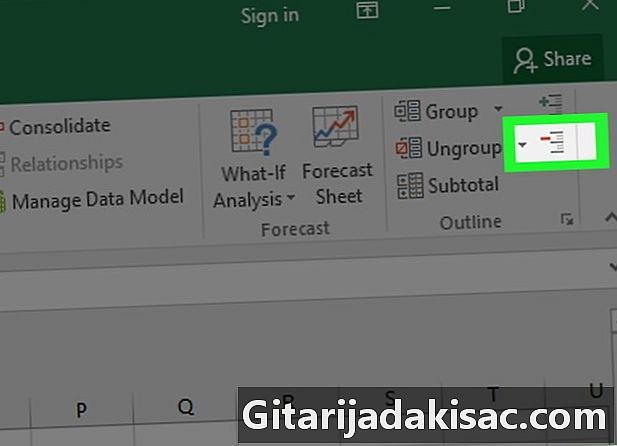
Klik pada - untuk menyembunyikan kolom. Opsi ini di sebelah kiri kotak abu-abu di atas spreadsheet Anda. Kolom akan menghilang dan - akan berubah menjadi +. -
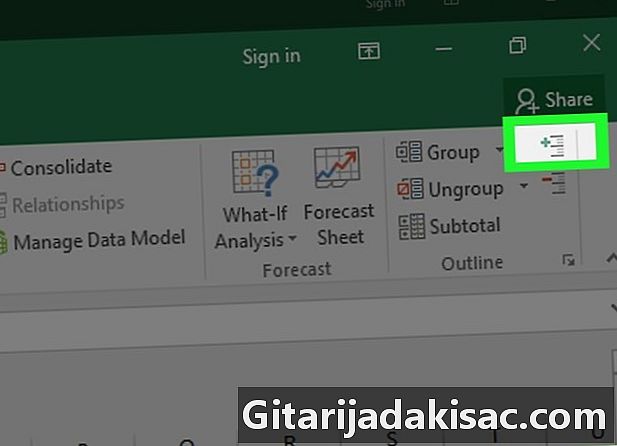
memilih + untuk mengembalikan kolom.